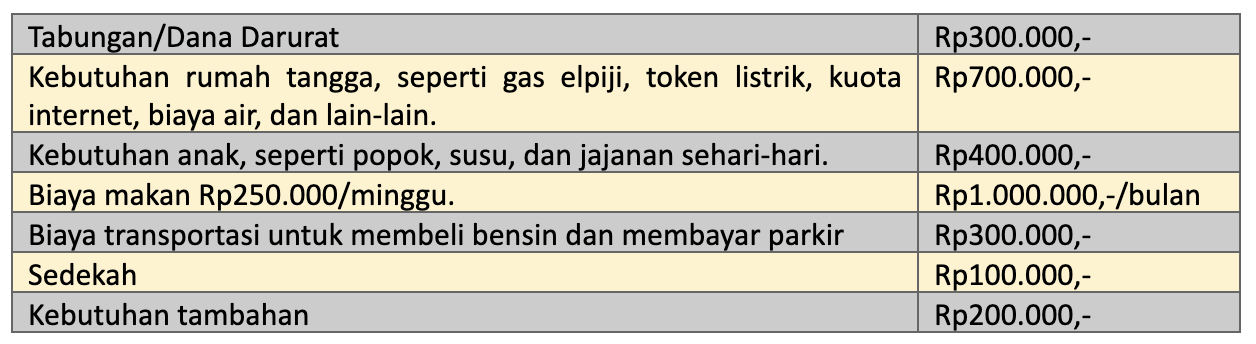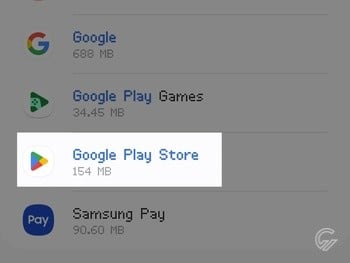
Di era digital yang serba cepat ini, Google Play Store telah menjadi gerbang utama bagi pengguna Android untuk mengakses jutaan aplikasi dan game. Namun, pengalaman yang seharusnya mulus dan menyenangkan ini terkadang terhambat oleh pesan yang menakutkan: "Perangkat Anda tidak kompatibel dengan versi ini." Pesan ini bisa sangat mengecewakan, terutama ketika aplikasi yang diinginkan sangat dibutuhkan atau dinanti-nantikan.
Artikel ini akan membahas secara mendalam tentang isu perangkat tidak kompatibel di Play Store, mengupas tuntas penyebabnya, dampaknya terhadap pengguna, dan berbagai solusi yang dapat dicoba untuk mengatasi masalah ini.
Apa Arti "Perangkat Anda Tidak Kompatibel"?
Pesan "Perangkat Anda tidak kompatibel" berarti bahwa aplikasi yang ingin Anda unduh tidak dirancang untuk bekerja dengan perangkat Android Anda. Ini bukan berarti perangkat Anda rusak atau ketinggalan zaman, tetapi lebih kepada ketidaksesuaian antara persyaratan aplikasi dan kemampuan perangkat Anda.
Penyebab Perangkat Tidak Kompatibel di Play Store
Ada beberapa faktor utama yang dapat menyebabkan pesan ketidakkompatibelan muncul di Play Store:
-
Versi Android yang Tidak Sesuai:
Ini adalah penyebab paling umum. Setiap aplikasi memiliki persyaratan minimum versi Android yang harus dipenuhi oleh perangkat. Jika perangkat Anda menjalankan versi Android yang lebih lama dari yang dibutuhkan, Play Store akan menampilkan pesan ketidakkompatibelan.
- Contoh: Aplikasi "Game X" mungkin membutuhkan Android 8.0 (Oreo) atau lebih tinggi. Jika perangkat Anda masih menggunakan Android 7.0 (Nougat), Anda tidak akan dapat mengunduh aplikasi tersebut langsung dari Play Store.
Developer aplikasi menetapkan persyaratan ini untuk memastikan aplikasi berjalan dengan stabil dan memanfaatkan fitur-fitur terbaru yang tersedia di versi Android yang lebih baru.
-
Arsitektur Prosesor (CPU) yang Tidak Cocok:
Prosesor perangkat Android memiliki arsitektur yang berbeda-beda, yang paling umum adalah ARM, ARM64, dan x86. Aplikasi tertentu mungkin hanya dirancang untuk berjalan pada arsitektur tertentu. Jika arsitektur prosesor perangkat Anda tidak sesuai dengan yang didukung oleh aplikasi, Anda akan melihat pesan ketidakkompatibelan.
- Contoh: Aplikasi yang dikompilasi khusus untuk arsitektur ARM64 tidak akan berfungsi pada perangkat yang menggunakan prosesor ARM 32-bit.
Biasanya, developer menyediakan aplikasi yang kompatibel dengan berbagai arsitektur, tetapi terkadang mereka hanya fokus pada arsitektur yang paling umum digunakan.
-
Resolusi Layar yang Tidak Didukung:
Beberapa aplikasi dirancang untuk resolusi layar tertentu. Jika resolusi layar perangkat Anda terlalu rendah atau terlalu tinggi dibandingkan dengan yang didukung oleh aplikasi, Play Store dapat menandainya sebagai tidak kompatibel.
- Contoh: Aplikasi game yang dirancang untuk tampilan lanskap lebar mungkin tidak berfungsi dengan baik pada perangkat dengan rasio aspek yang berbeda atau resolusi yang lebih kecil.
Hal ini sering terjadi pada aplikasi game atau aplikasi yang sangat bergantung pada tampilan visual.
-
Keterbatasan Hardware:
Aplikasi tertentu mungkin membutuhkan fitur hardware tertentu yang tidak dimiliki oleh perangkat Anda. Ini bisa berupa sensor tertentu (seperti sensor sidik jari, sensor NFC, atau giroskop), RAM yang cukup, atau kekuatan pemrosesan grafis (GPU) yang memadai.
- Contoh: Aplikasi Augmented Reality (AR) membutuhkan kamera, sensor gerak, dan GPU yang kuat. Jika perangkat Anda tidak memiliki salah satu dari komponen ini, aplikasi AR mungkin tidak kompatibel.
Developer aplikasi sering mencantumkan persyaratan hardware minimum di deskripsi aplikasi di Play Store.
-
Pembatasan Regional:
Terkadang, aplikasi hanya tersedia di wilayah geografis tertentu karena alasan lisensi, peraturan, atau strategi pemasaran. Jika Anda berada di wilayah yang tidak didukung, Play Store akan menampilkan pesan ketidakkompatibelan.
- Contoh: Aplikasi streaming video tertentu mungkin hanya tersedia di Amerika Serikat karena perjanjian lisensi dengan pemilik konten.
Anda dapat mencoba menggunakan VPN untuk mengatasi pembatasan regional, tetapi ini mungkin melanggar persyaratan layanan aplikasi.
-
Sertifikasi Perangkat:
Google mewajibkan produsen perangkat Android untuk mendapatkan sertifikasi agar perangkat mereka memenuhi standar tertentu. Perangkat yang tidak bersertifikasi mungkin mengalami masalah kompatibilitas dengan aplikasi di Play Store.
- Contoh: Perangkat Android yang dimodifikasi secara signifikan atau menggunakan ROM kustom mungkin tidak memenuhi persyaratan sertifikasi Google.
Anda dapat memeriksa status sertifikasi perangkat Anda di aplikasi Google Play Store.
-
Masalah Server Play Store:
Meskipun jarang terjadi, terkadang masalah pada server Play Store dapat menyebabkan kesalahan identifikasi perangkat, yang mengakibatkan pesan ketidakkompatibelan yang salah.
- Contoh: Gangguan sementara pada server Play Store dapat menyebabkan kesalahan deteksi versi Android perangkat Anda.
Masalah ini biasanya bersifat sementara dan akan teratasi dengan sendirinya setelah server kembali normal.
Dampak Perangkat Tidak Kompatibel
Pesan "Perangkat Anda tidak kompatibel" dapat memiliki dampak yang signifikan pada pengalaman pengguna:
- Kekecewaan: Pengguna merasa kecewa karena tidak dapat mengakses aplikasi yang mereka inginkan, terutama jika mereka telah menantikan rilis aplikasi tersebut.
- Keterbatasan Fungsionalitas: Pengguna mungkin kehilangan akses ke fitur-fitur penting atau layanan yang ditawarkan oleh aplikasi yang tidak kompatibel.
- Pengalaman Pengguna yang Buruk: Bahkan jika pengguna berhasil mengunduh aplikasi yang tidak sepenuhnya kompatibel melalui cara lain (misalnya, sideloading), aplikasi tersebut mungkin tidak berjalan dengan lancar atau stabil, yang mengakibatkan pengalaman pengguna yang buruk.
- Keamanan: Mengunduh aplikasi dari sumber yang tidak resmi (seperti situs web pihak ketiga) meningkatkan risiko mengunduh malware atau aplikasi yang dimodifikasi yang dapat membahayakan keamanan perangkat Anda.
Solusi Mengatasi Perangkat Tidak Kompatibel
Meskipun pesan "Perangkat Anda tidak kompatibel" bisa membuat frustrasi, ada beberapa solusi yang dapat Anda coba:
-
Periksa dan Perbarui Versi Android:
Ini adalah langkah pertama yang paling penting. Pastikan perangkat Anda menjalankan versi Android terbaru yang didukung oleh produsen.
- Buka Pengaturan > Tentang Ponsel > Pembaruan Perangkat Lunak (nama menu mungkin berbeda tergantung pada produsen perangkat Anda).
- Periksa apakah ada pembaruan yang tersedia dan instal jika ada.
-
Bersihkan Cache dan Data Play Store:
Cache dan data yang menumpuk di Play Store dapat menyebabkan berbagai masalah, termasuk kesalahan identifikasi perangkat.
- Buka Pengaturan > Aplikasi > Google Play Store > Penyimpanan.
- Ketuk Hapus Cache dan Hapus Data.
- Restart perangkat Anda dan coba lagi.
-
Perbarui Layanan Google Play:
Layanan Google Play adalah komponen penting yang mendukung banyak fungsi di Android, termasuk Play Store. Pastikan layanan ini selalu diperbarui.
- Buka Google Play Store.
- Cari "Layanan Google Play".
- Jika ada pembaruan yang tersedia, ketuk Perbarui.
-
Restart Perangkat:
Restart sederhana dapat menyelesaikan banyak masalah sementara, termasuk masalah kompatibilitas di Play Store.
- Matikan perangkat Anda sepenuhnya dan tunggu beberapa detik.
- Nyalakan kembali perangkat Anda dan coba lagi.
-
Periksa Kompatibilitas Aplikasi Secara Manual:
Jika Anda masih mengalami masalah, coba periksa persyaratan aplikasi secara manual di Play Store.
- Buka halaman aplikasi di Play Store.
- Cari bagian "Informasi Aplikasi" atau "Tentang Aplikasi".
- Periksa persyaratan minimum versi Android, arsitektur CPU, dan persyaratan hardware lainnya.
- Bandingkan persyaratan ini dengan spesifikasi perangkat Anda.
-
Gunakan Google Play Store di Browser Web:
Terkadang, mengunduh aplikasi melalui Google Play Store di browser web (di komputer atau perangkat seluler) dapat memberikan hasil yang berbeda.
- Buka play.google.com di browser web Anda.
- Masuk dengan akun Google yang sama dengan yang Anda gunakan di perangkat Android Anda.
- Cari aplikasi yang ingin Anda unduh.
- Klik Instal dan pilih perangkat Anda dari daftar.
-
Sideloading (dengan Peringatan):
Sideloading adalah proses menginstal aplikasi secara manual menggunakan file APK (Android Package Kit). Ini adalah solusi terakhir dan harus dilakukan dengan hati-hati karena berisiko menginstal malware atau aplikasi yang dimodifikasi.
- Aktifkan "Sumber Tidak Dikenal" di Pengaturan: Buka Pengaturan > Keamanan > Sumber Tidak Dikenal (nama menu mungkin berbeda tergantung pada produsen perangkat Anda) dan aktifkan opsi ini.
- Unduh File APK: Cari file APK aplikasi yang ingin Anda instal dari sumber yang terpercaya. Berhati-hatilah dalam memilih sumber, karena banyak situs web yang menawarkan file APK yang mengandung malware.
- Instal File APK: Buka file APK yang telah Anda unduh dan ikuti petunjuk instalasi.
PERINGATAN: Sideloading dapat membahayakan keamanan perangkat Anda. Pastikan Anda hanya mengunduh file APK dari sumber yang terpercaya dan selalu periksa izin yang diminta oleh aplikasi sebelum menginstalnya.
-
Gunakan ROM Kustom (untuk Pengguna Tingkat Lanjut):
ROM kustom adalah sistem operasi Android yang dimodifikasi oleh pihak ketiga. Menginstal ROM kustom dapat memungkinkan Anda untuk menggunakan versi Android yang lebih baru atau mengoptimalkan kinerja perangkat Anda. Namun, ini adalah proses yang rumit dan berisiko, dan dapat membatalkan garansi perangkat Anda.
- Riset dan Pilih ROM Kustom yang Tepat: Cari ROM kustom yang kompatibel dengan perangkat Anda dan memiliki reputasi baik.
- Backup Data Anda: Buat cadangan semua data penting Anda sebelum menginstal ROM kustom.
- Ikuti Petunjuk Instalasi dengan Hati-hati: Ikuti petunjuk instalasi yang diberikan oleh developer ROM kustom dengan seksama.
PERINGATAN: Menginstal ROM kustom dapat merusak perangkat Anda jika dilakukan dengan tidak benar. Pastikan Anda memiliki pemahaman yang baik tentang proses ini sebelum mencobanya.
-
Hubungi Developer Aplikasi:
Jika Anda yakin bahwa perangkat Anda seharusnya kompatibel dengan aplikasi, Anda dapat menghubungi developer aplikasi untuk melaporkan masalah tersebut. Mereka mungkin dapat memberikan solusi atau memperbaiki masalah kompatibilitas di pembaruan aplikasi berikutnya.
Kesimpulan
Pesan "Perangkat Anda tidak kompatibel" di Play Store bisa menjadi penghalang bagi pengguna Android. Memahami penyebabnya dan mencoba solusi yang telah dijelaskan di atas dapat membantu Anda mengatasi masalah ini dan menikmati pengalaman menggunakan aplikasi yang lebih baik. Ingatlah untuk selalu berhati-hati saat mengunduh aplikasi dari sumber yang tidak resmi dan pertimbangkan risiko sebelum mencoba solusi yang lebih kompleks seperti sideloading atau menginstal ROM kustom. Dengan pemahaman yang baik dan tindakan yang tepat, Anda dapat memaksimalkan potensi perangkat Android Anda dan mengakses jutaan aplikasi yang tersedia di Play Store.